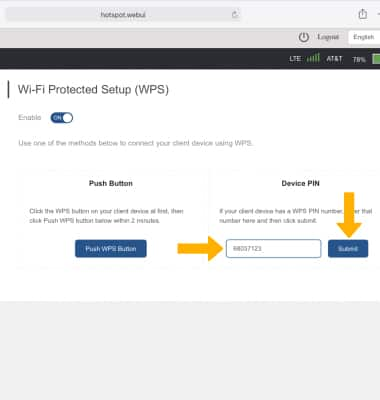En este tutorial, aprenderás a hacer lo siguiente:
• Obtener acceso a la configuración de WPS
• Usar el botón push de WPS
• Usar el PIN del dispositivo
Obtener acceso a la configuración de WPS
1. Desde tu navegador del dispositivo conectado, visita http://hotspot.webui. Ingresa tu contraseña de ingreso, luego haz clic en Login.
Importante: La contraseña para WebUI en línea son los 8 últimos dígitos del código de IMEI, que se encuentra impreso en la etiqueta del dispositivo (debajo de la batería). El código de IMEI también se encuentra en la pantalla Detalles del dispositivo en tu dispositivo. Asegúrate de que tu dispositivo esté conectado a la red Wi-Fi de AT&T Turbo 2. Para obtener más información, consulta los tutoriales Conectar dispositivos a Wi-Fi o Conectar una PC o Mac a Wi-Fi.
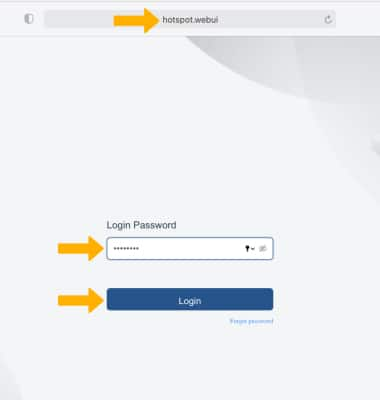
2. Haz clic en el menú desplegable de Wi-Fi a la izquierda de la pantalla y luego haz clic en WPS.
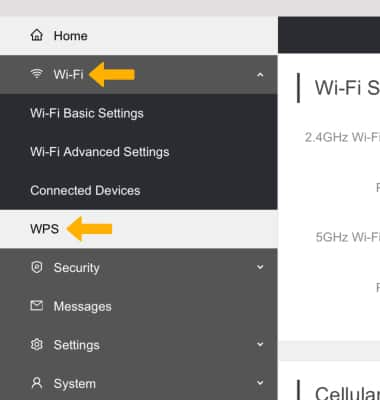
3. Haz clic en el botón Enable para activar/desactivar WPS
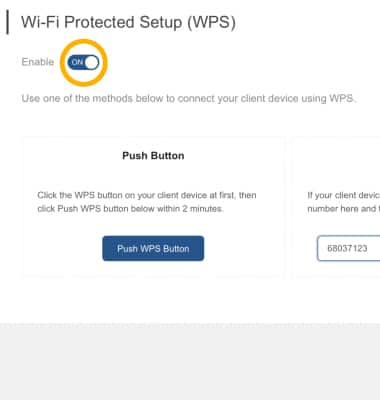
Usar el botón push de WPS
1. Para activar la configuración del push button de WPS, selecciona Push WPS Button.
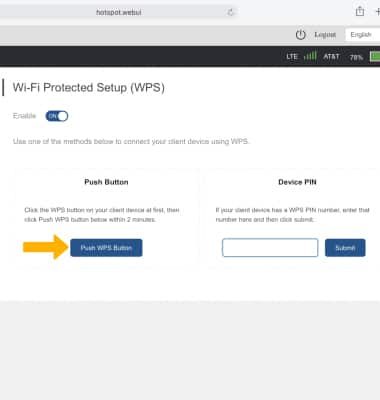
2. Desde el dispositivo con WPS activado, selecciona WPS Push Button. Sigue las indicaciones para completar la configuración.
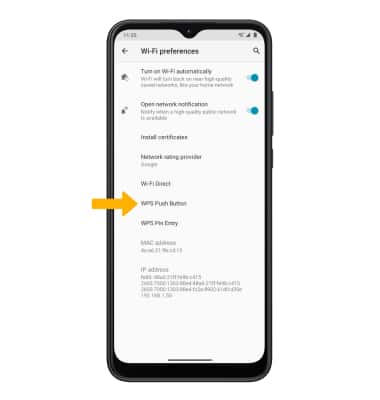
Usar el PIN del dispositivo
1. Desde el dispositivo con WPS activado, selecciona WPS Pin Entry. Aparecerá el PIN del dispositivo.
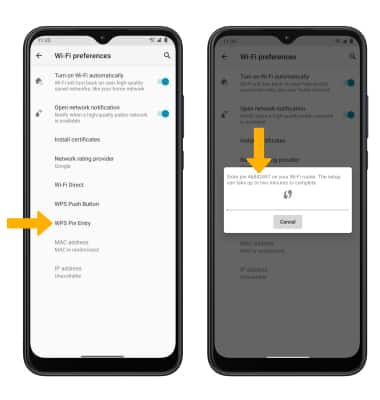
2. Para activar la configuración de WPS con el PIN del dispositivo, desde WebUI ingresa el PIN del dispositivo con WPS habilitado y luego haz clic en Submit.